Память. Устройство памяти компьютера. Памяти компьютера
Память. Устройство памяти компьютера
Компьютерная память представляет собой устройство, которое отвечает за хранение информации. Она может быть разных видов и выполнять различные функции. Это зависит от того, для каких именно целей будет использована память. Устройство памяти, помимо хранения, обеспечивает передачу нужной информации.
Виды
Что касается типологии, то память ПК может быть внутренней и внешней. Внутренняя, соответственно, находится внутри технического устройства и предназначена для записи различной информации, программ и др. Внешняя нужна для длительного хранения данных. Она не зависит от состояния компьютера, а также от того, какие параметры имеет его внутренняя память. Устройство памяти имеет сложную структуру и свою типологию.
Внутренняя память
Данный тип напрямую зависит от работы процессора и используется для хранения данных и программ, которые непосредственно участвуют в работе технического устройства. Обращение к такому типу памяти происходит очень быстро. Но она имеет ограниченные возможности по объему. Устройства внутренней памяти разделяются на подвиды: постоянную и оперативную память.

Первый тип отвечает за хранение и выдачу данных. Содержимое постоянной памяти определяется при изготовлении технического устройства. Его нельзя изменить в обычных условиях. В постоянной памяти хранятся часто используемые данные, программы операционной системы, а также программное обеспечение, которое отвечает за тестирование оборудования.
Что касается оперативного типа, то он занимает большую часть внутренней памяти и отвечает за прием, хранение и своевременную выдачу нужной информации. Устройство оперативной памяти является настолько быстродействующим, что при ее чтении или записи процессор практически нисколько не ждет.
Особенности оперативной памяти
Данный тип играет в компьютере большую роль, поскольку процессор может выполнять программу только после того, как она была загружена в оперативную память. Такое устройство, однако, имеет и существенный минус. Он заключается в том, что как только отключается его электропитание, оперативная память тут же стирается. И все данные, что не были сохранены, будут утеряны. От объема оперативной памяти зависит то, какие программы можно будет запустить на ПК. Если ее на компьютере недостаточно, то приложение либо совсем не запустится, либо будет работать очень медленно.

Другие виды
Кроме постоянной и оперативной, существуют и другие типы памяти:
- Кэш-память. Отвечает за быстрый доступ к оперативной памяти и хранит копии определенных участков оперативного типа, которые наиболее часто используются. Это позволяет получить максимально быстрый доступ к нужной информации.
- CMOS-RAM – часть памяти, которая отвечает за хранение параметров конфигурации ПК. Данный тип не изменяется после отключения устройства от электропитания.
- Видеопамять используется для хранения изображения, которое выводится на монитор.
Внешняя память
Устройство памяти внешнего типа существует в разных формах. Их функции и структуры постоянно меняются и совершенствуются. Основным устройством внешней памяти является жесткий диск. Он предназначен для долговременного хранения всей информации, которая находится на ПК. Здесь расположена операционная система, практически все программное обеспечение и большинство документов пользователя.
К основным параметрам жесткого диска относятся следующие:
- Емкость.
- Скорость вращения диска, которая определяет скорость доступа к информации и скорость чтения данных.
- Размер кэш-памяти и др.
Структура и функции жесткого диска
Что касается основных компонентов жесткого диска, то их четыре:
- Диски.
- Электронная часть устройства.
- Шпиндель.
- Головки для чтения и записи.
Во время записи компьютер отправляет на жесткий диск информацию в виде двоичных битов, каждый их которых записывается намагничиванием как положительный или отрицательный.
В случае если техническое устройство запрашивает информацию, которая была записана ранее, жесткие диски вращаются, и головки, которые предназначены для чтения или записи, продвигаются к тем областям, где были зафиксированы конкретные данные. Головки сразу же определяют сигналы как положительные или отрицательные и оправляют эти данные назад компьютеру. Несмотря на то что разные части информации находятся на разных участках диска, головки без проблем получают допуск к любой нужной им области. Это позволяет значительно ускорить доступ к данным в сравнении с аналогичными функциями магнитной ленты.
Какие еще устройства обеспечивают память
Устройство памяти также существует и в других вариациях:
- Гибкие диски. Достаточно распространены были в прошлом, но практически отсутствуют на сегодняшний день. Обеспечивают хранение информации небольшого по современным стандартам объема – 1,44-2,88 Мб. Сам гибкий диск помещается в пластиковый корпус, который вставляется в специальный дисковод компьютера. Устройства хранения памяти такого типа обязательно форматируются перед использованием, а также содержатся вдали от воздействия магнитных полей.
- CD-ROM и CD-RW – дешевый и распространенный вариант хранения информации, который применяется и на сегодняшний день. Объем для записи данных здесь намного больше, и пользоваться ими удобнее.

- DVD-ROM, DVD-R, DVD-RW, DVD+RW и др. Многофункциональные накопители, которые позволяют записывать данные разного формата: аудио, видео, документы и т. д. Имеют достаточно большой объем памяти – около 4,7-17 Гбайт, что позволяет хранить такое количество информации, для которого бы понадобилось несколько CD-ROM.
Современные носители внешней памяти
Несмотря на распространенность, CD- и DVD-диски все больше вытесняются другими техническими средствами, которые хранят информацию.

Устройство данной типологии представлено преимущественно флеш-памятью, которая существует в разных формах:
- Карты, которые отличаются по объему и скорости передачи данных. Устройство карты памяти позволяет применять ее в самых различных вариантах, начиная с персонального компьютера, чаще всего ноутбука, и мобильного телефона и заканчивая цифровыми фотоаппаратами, камерами и другой техникой.

- USB Flash Drive, известный как “флешка”. Данное устройство использует последовательный интерфейс с пропускной способностью до 480 Мбит/с. Сам хранитель вставляется в компактный корпус, который может иметь любой цвет, форму и материал. Плюс данного технического устройства также в том, что его можно не только использовать в указанном качестве, но и непосредственно с него запускать музыку, видео, читать и исправлять документы и т. д.

Память компьютера является комплексным понятием. Оно состоит из нескольких частей – внешней и внутренней. К внутренней относится постоянная, оперативная и другие типы памяти. Внешняя представлена жестким диском, а также различными по формату, объему, виду, скорости передачи и записи данных переносными устройствами. Характеристики устройств памяти могут быть самыми разными, что определяется сферой и целью их использования. Вопрос памяти персонального компьютера и ее возможностей является чрезвычайно актуальным. С каждым годом происходят изменения и усовершенствования в данной области.
fb.ru
Что такое память компьютера?
Ни одно вычислительное устройство не может работать без установленной памяти. Даже обычный карманный калькулятор хранит в своих ячейках памяти введенные цифры и результаты расчетов, тем более, если речь идет о полноценном компьютере. К сожалению, современные пользователи не всегда хотят знать устройство своего электронного помощника. Такова тенденция развития: человек всегда стремится эффективно решать поставленные задачи, а не вникать в специфику работы оборудования. Поэтому данная статья рассчитана, прежде всего, на любознательных владельцев вычислительной техники, желающих расширить свой кругозор и узнать, что такое память компьютера и какой она бывает.
Многие новички будут удивлены, но в компьютере и ноутбуке установлена только оперативна память. Запомните: всего один-единственный тип! Зайдя в магазин электроники и попросив консультанта показать память компьютера, следует ждать не встречных наводящих вопросов, вроде «какая именно» (это в дальнейшем), а демонстрации витрин с модулями оперативной памяти.
Физически, оперативная память представляет собой ряд микросхем, размещенных на пластине текстолита прямоугольной формы, носящей название «модуль памяти». С одной из сторон пластины расположены скользящие медные контакты, позволяющие вставлять модуль в разъем материнской платы компьютера. В некоторых случаях сами микросхемы не видны, так как скрыты под металлической «одежкой», защищающей их от случайного прикосновения и повреждения статическим разрядом, также повышается механическая прочность и, конечно же, «одежка» выполняет функции радиатора, отводя тепло от горячих микросхем. Память компьютера различается типом (SDRAM, DDR, DDR2 и 3), наличием блока коррекции ECC, форм-фактором (для ноутбуков размер пластины уменьшен) и объемом в гигабайтах. Разумеется, сюда же можно приписать фирму-разработчика.
Оперативная память компьютера служит для временного хранения результатов работы центрального процессора, все программы выполняются именно в ее объеме. После выключения питания все данные, содержащиеся в ней, теряются. Исключение - режим сна S3. По этой причине оперативная память является энергозависимой. С определенными оговорками оперативку можно приравнять к памяти человека.
Кроме нее, различные источники часто указывают на энергонезависимую память компьютера. Хотя слово «память» к таким устройствам применимо лишь частично и не совсем корректно, рассказать о ней нужно. Очевидно, что данные, сохраненные в ней, не теряются при прекращении подачи электроэнергии. Яркий пример – жесткий диск (винчестер). Он является отдаленным родственником знакомой многим кассеты с магнитной пленкой. Конечно, пленки в нем нет, а вот намагничиваемая записывающими головками поверхность осталась. Установка программ и операционной системы выполняется на разделы диска. Другим носителем, к которому иногда применяют термин «память», является знакомый многим компакт-диск.
Все-таки, эти устройства лучше не называть памятью. По аналогии, их можно сравнить с записной книжкой в руках человека, а книжку, конечно же, никто не назовет «памятью».
Все вышесказанное относится к реально существующим устройствам. Но кроме них есть системная память. Она представляет собой весь тот объем ячеек, формируемый из установленных в компьютере модулей памяти. Например, подключили два модуля по 2 гигабайта каждый – в сумме системной памяти получилось 4 Гб. Иногда этот термин используют в более узком смысле, который предполагает указание битности используемой операционной системы: даже при установленных 4 Гб 32-бит операционная система позволяет работать лишь с 3,25 Гб. Версиям 64-бит доступно намного больше, но это совсем другая тема…
Кстати, говоря об увеличении памяти компьютера, подразумевают наращивание объема оперативки, а не жесткого диска. Вот так все просто.
компьютерная память: постоянная, временная, обновление
Компьютерная память — это устройство, которое используется для временного или постоянного хранения информации. Компьютерная память необходима для любого вычислительного процесса: работа с текстами или игровые развлечения, просмотр Интернет страниц или просмотр фильмов. Компьютер должен иметь компонент преобразующий исходные данные в процессы — процессор, и компонент для хранения данных — память.
Существуют разные типы и виды памяти, деленные по методам, используемых для хранения, и методами доступа. Компьютерная информация состоит из мелких фрагментов, которые называются байтами. Один байт равен символу, например, цифре или букве. Современные устройства памяти компьютера имеют емкости в миллионы байт, и как правило, выражается в мегабайтах, который равен 1024 килобайт (приблизительно миллион байт) или гигабайтах, что составляет 1024 мегабайт. Устройства хранения информации можно разделить на две категории:
- устройства временного хранения
- устройства постоянного хранения.
Временное хранение осуществляется в оперативной памяти (RAM, ОЗУ). К устройствам постоянного хранения относятся жесткие диски (винчестер) и флэш накопители.

Постоянная память компьютера. Память для длительного хранения информации.
Жесткий диск компьютера является основным устройством, которое используется для постоянного хранения данных. Так же жесткий диск является и самым важным компонентом компьютера. Любые другие устройства при поломке можно заменить, а на жестком диске хранится ваша информация: личные фото и видео, документы или работа. Помимо этого сама конструкция жесткого диска очень уязвима и при неправильной эксплуатации может привести к поломкам. Более того, перед пользователем встает не легкий выбор ремонт или восстановление данных.
Жесткий диск состоит из вращающейся металлической пластины и инструмента чтения-записи, называемого головкой. Когда компьютер активен, можно получить информацию с жесткого диска и сделать эту информацию доступной для обработки, а также можно записывать информацию на жесткий диск для её долгосрочного хранения. Емкость жесткого диска выражается в мегабайтах или гигабайтах. Хотя жесткий диск называется постоянным хранилищем, информация может быть стерта с жесткого диска, чтобы освободить больше места для других данных. При сохранении файла или программа устанавливается на компьютер, компьютер записывает информацию на жесткий диск. Когда компьютер выключен, жесткий диск хранит свою информацию, что позволяет информации быть полученной в более позднее время. Для хранения информации на жестком диске не требуется постоянной подачи электроэнергии.
Временная память компьютера. Память для временного хранения информации.
Один из недостатков жестких дисков, это относительно медленный доступ к ней, потому поиск информации зависит от скорости считывания информации с физического устройства. Для того, чтобы компьютеры работали быстрее, инженеры создали несколько форм временного хранения памяти, которая использует электрические сигналы для хранения информации. Важнейшей формой временного хранения является Random Access Memory (RAM), которая получила название от возможности беспорядочного доступа к памяти, а не в определенной последовательности. Оперативная память компьютера состоит из набора чипов внутри компьютера, которые временно сохраняют данные, полученные с жесткого диска или в результате вычислений процессором. Когда пользователь обращается к программе, которая была установлена на жесткий диск компьютера, компьютер делает копию части информации с жесткого диска и размещает их в оперативной памяти. И поэтому информация может быть доступна гораздо быстрее, чем при считывании с жесткого диска.
Обновление компьютерной памяти.
Функции компьютера зависят как от мощностей процессора компьютера, так и от возможностей как для постоянного и временного хранения. Запуск любой программы, будь то игры или программы обработки текста, требует определенной обработки и в памяти. Например, программа обработки текста может потребовать 500 мегагерц процессорной мощности, как минимум 200 Мб оперативной памяти и более одного гигабайта свободного пространства на жестком диске. Компьютерные игры со сложной графикой могут потребовать более высоких возможностей компьютера. Некоторые игры могут потребовать до четырех гигагерц, более 1000 Мб оперативной памяти и до 10 Гб свободного пространства на жестком диске. Однако, жесткий диск и ОЗУ может быть увеличен в большинстве компьютеров. Материнская плата компьютера может содержать дополнительные слоты для установки новых чипов для обновления оперативной памяти компьютера.
Обновление памяти компьютера позволяет компьютеру хранить больше информации и, следовательно, это увеличивает скорость, с которой компьютер может выполнять определенные функции. Перед тем как начать обновление оперативной памяти компьютера, пользователь должен знать предельную оперативную память компьютера, и максимальный объем памяти, который может функционировать с другими компонентами компьютера. Так же важно помнить, что существует точка убывающей доходности с добавлением памяти. Например, пользователь будет видеть лучший прирост производительности при переходе от 64 Мб оперативной памяти до 128 Мб на Windows 2000, чем от 512 Мб до 1 Гб на одном и том же компьютере.
Обновление жесткого диска компьютера сложнее, чем установка новой оперативной памяти. Жесткие диски являются более дорогостоящими, кроме этого нужно иметь и некоторые технические знания, и опыт, необходимые для безопасной установки, не повреждая другие компоненты компьютера. Замена жесткого диска также потребует переустановки операционной системы компьютера, которая является основной программой. Информация, хранящаяся на предыдущем жестком диске компьютера, может быть извлечена и скопирована на новый жесткий диск.
9 849 просмотров
Вам будет интересно:
Загрузка...madcash.ru
Технические характеристики памяти компьютера
Понятие «компьютерная память» очень размыто. К ней можно отнести устройства хранения информации или ЗУ. Поэтому характеристика памяти зависит от того, о чем идет речь.
Компьютерная память - это элемент вычислительной машины, физическое устройство, или среда для архивации информации. Используется для вычислений, проходящих в конкретный период.
Кратко о памяти системы
О характеристиках памяти начали говорить еще в 1940 годах. Тогда этот элемент ПК стал важен так же как и центральный процессор. С тех пор память представлена иерархической структурой, может использовать сразу несколько устройство для записи данных, каждое из которых имеет свои характеристики и функции.

В персональном компьютере есть несколько видов памяти. Чаще всего вспоминают о динамическом запоминающем устройстве - ОЗУ. Хотя сюда стоит отнести и винчестер, диски, флешки и ранее использованные дискеты.
Задачи хранилища
Чтобы определить характеристики памяти, нужно понимать ее задачу. Это часть ПК сохраняет в своих ячейках состояние системы и информацию. «Электронные соты» могут запоминать физическое воздействие. Чтобы получить доступ к подобной информации, нужно использовать особый механизм.
Сам же процесс доступа - поэтапный. Процессы зависят от времени и делятся на операцию записи и чтения. Управляют этими действиями контроллеры памяти. Есть также операция стирания, которая заполняет ячейки одинаковыми значениями.
Функции систем хранения
Конечно же, главная функция памяти - это долговременное хранение данных. Вместе с ЦПУ она входит в архитектуру фон Неймана, на которой и строится вся система современных компьютеров.
Первые модели использовали память в качестве архива для обрабатываемой информации. Их разрабатывали по специальной программе, которая требовала жесткого выполнения последовательных процессов. С возникновением архитектуры фон Неймана все изменилось.

Все сохраняемые данные стали преобразованы в биты. Поэтому зависимость от физического принципа, системы исчисления и других факторов отпала. Теперь любые данные: текст, изображение, видео и т. д. - можно представить последовательностью битовых строк. Таким образом стало возможным «сжимать» текстовые файлы, помещая их в 1 МБ.
Поскольку инженеры еще не разработали универсальное устройство, которое могло бы выполнять сразу много задач, приходится в современные ПК устанавливать сразу несколько систем хранения.
Типы компьютерной памяти
Чтобы перейти к техническим характеристикам памяти, нужно рассмотреть ее виды.
Сразу стоит отметить, что есть два вида классификаций: одна описывает функциональность памяти, вторая ее техническую реализацию.
Поскольку речь идет о характеристиках записывающих систем, то мы будем рассматривать именно классификацию запоминающих устройств.
Основные группы:
- форма записанной информации;
- возможность записи;
- возможность перезаписи;
- назначение;
- энергозависимость;
- тип доступа.
Это основные группы, которые описывают память ПК с точки зрения технической реализации.
Записанная информация
Все записывающие системы можно поделить на аналоговые и цифровые. В первом случае сигнал представлен параметрами, которые описываются функцией времени и имеют непрерывное множество возможных значений.

Цифровые предназначены для записи, хранения и считывания данных, которые преобразованы в цифровой код. Характеристики памяти этого типа заключаются в:
- информационной емкости;
- потребляемой мощности;
- времени хранения данных;
- скорости работы.
Возможность записи
Эта группа запоминающих устройств, как понятно из названия, характеризуется возможностью записи. Так, существуют системы, на которые может записывать данные:
- только завод-изготовитель;
- пользователь со специальных механизмом;
- конечный пользователь с тем же аппаратом, который использует память.
К последнему типу как раз и относятся все существующие устройства хранения данных в ПК.
Возможность перезаписи
Похожая группа, которая содержит три подгруппы:
- устройства, имеющие однократную запись;
- перепрограммируемые механизмы, которые могут несколько раз вносить и изменять данные, но при этом иметь либо ограниченное число циклов записи, либо с каждым разом все медленнее записывать информацию;
- многократно записывающие устройства.
Последняя подгруппа представлена жесткими дисками или флешками.
Назначение
Следующая группа имеет свои технические характеристики:
- оперативная память хранит данные процессов системы;
- внутренняя - представлена устройствами, которые могут сохранять данные на длительное время;
- внешняя - также может длительное время хранить данные, но чаще всего служит как резервный архив или переносчик информации;
- есть устройства, которые идентифицируют или осуществляют платежи.
Энергозависимость
Одна из ключевых характеристик памяти ПК. Устройства могут зависеть или не зависеть от энергии. В первом случае все данные пропадают после отключения электропитания. Во втором - информация остается на хранителе.

Энергозависимые устройства могут быть статическими или динамическими. В первом случае для сохранения данных достаточно поддерживать питание механизма, во втором - информация разрушается со временем и помимо сохранения питания, нужно проводить регенерацию.
Доступ
Этот момент также играет важную роль в охарактеризовании памяти ПК. Есть несколько вариантов доступа. К примеру, магнитные ленты работают с последовательным считыванием, а оперативная память - с произвольным.
Жесткие диски предоставляют прямой доступ, а устройства баз данных - ассоциативный.
Основные элементы ПК
Поскольку нет смысла рассказывать обо всех вариациях памяти, рассмотрим ту, которая используется в современном пользовательском компьютере.
Собирая систему либо покупая уже готовую, внутри шасси можно найти материнскую плату. На ней обычно размещены все главные части ПК. Есть центральный процессор, без которого трудно представить работу системы, может быть видеокарта, хотя она является и необязательным элементом.

На материнки есть ОЗУ - оперативная память компьютера, характеристики которой будут описаны ниже. Также к ПК можно подключить внешнюю память. Она может быть представлена твердотельным или жестким диском, оптическим устройством или флеш-памятью. Все эти элементы поддерживаются блоком питания.
Внутренняя память
Еще один элемент системы, о котором обязательно стоит упомянуть. Дело в том, что многие считают, что внутренняя память - это жесткий диск. На самом деле это не так.
Внутренняя память организована ячейками на материнской плате. Она может быть быстрой энергозависимой и постоянной. В первую группу как раз и входит оперативная память, а вместе с ней и кеш двух уровней. К постоянной относят ROM и CMOS RAM.
ROM или ПЗУ - это энергонезависимая память, которая хранит неизменяемые данные. Чтобы было проще понять: условно в ней заложен набор правил и алгоритмы, по которым система может корректно функционировать. Мышь двигается в указанном направлении, «Пуск» открывается по требованию и т. д.
CMOS RAM появилась не сразу. Ранее использовалась только ROM BIOS. Но ее решили дополнитель этой энергонезависимой операционной системой. Она собирает информацию о времени и дате, будильнике и разных конфигурациях ПК.
Кеш называют сверхоперативной памятью. У этой памяти ПК характеристик немного. Она имеет очень маленький объем и работает только в связке с микропроцессором и ОЗУ. Главная задача: ускорить общее время работы и скорость обработки данных.
Оперативная память
Поскольку это один из главных элементов системы, нужно подробнее остановиться на этом вопросе. Оперативная память - это энергозависимое устройство системы, которое сохраняет машинный код и промежуточные данные, с которыми работает процессор. ОЗУ работает при включенном ПК. Обмен памяти происходит напрямую или через кэш.

Поскольку это энергозависимое устройство, то данные на нем доступны только при подаче напряжения. Если питание ОЗУ прекращается, даже на доли секунды, то информация может разрушиться или исказиться.
С развитием технологий появилась возможность включать энергосберегающий режим. В этом случае основные характеристики оперативной памяти переходят в «Сон». Если ПК перевести в гибернацию, то питания ОЗУ отключится, но перед этим память перенесет сохраняемые данные на ПЗУ в файл hiberfil.sys. При возобновлении работы системы этот файл выпускает данные «на волю».
ОЗУ в современных системах
Если вы хоть раз видели конструкцию ПК внутри шасси, то знаете, что оперативка представлена модулями динамической памяти, на которых размещены полупроводники.
Различают динамический и статический тип. Первый является дешевле, но медленнее. Его плотность выше, поэтому на один кристалл помещают больше ячеек памяти. Отсюда и уменьшенная скорость работы.
А вот статическая память очень быстрая, но дорогая. В данный момент ее невыгодно использовать в модулях ОЗУ, поэтому она размещена в конструкции кеш-памяти и микропроцессоре.
Основные характеристики оперативной памяти
У этого энергозависимого устройства очень много параметров. Именно поэтому при покупке модулей возникают проблемы с выбором. Но если разбираться хотя бы в основных параметрах, картина становится яснее.
Обычный пользователь должен знать о:
- типе;
- объеме;
- частоте;
- производителе.
Тип оперативной памяти
К характеристикам оперативной памяти относят тип ОЗУ - это один из основных параметров, на который обращают внимание. Если с ним прогадать, то модуль может не встать на материнскую плату. За время существования «оперативки», ее типы активно менялись.
Еще недавно самым популярным был DDR3. Сейчас этот тип в продаже самый дешевый. Но многие продвинутые пользователи отдают предпочтение DDR4. Это вызвано и его улучшенной производительностью, и меньшим напряжением и потреблением энергии.

В 2020 году планируют внедрять DDR5 на рынок, которая станет вдвое быстрее и энергоэффективнее своего предшественника. Предполагается, что будет увеличена плотность, а соответственно и объем.
Объем оперативной памяти
Конечно, характеристики оперативной памяти на 2 Гб отличаются от такого же модуля на 4 Гб только объемом. В остальном никаких различий может и не быть, если это модели одного и того же производителя.
Объем всегда интересует пользователя больше всего, поскольку от этого зависит производительность и работоспособность системы. Особенно это стало актуально с выходом трудоемких игр, которые могут отключаться из-за недостатка «оперативки».
Если ПК рабочий, то достаточно будет оперативной памяти на 4 Гб. Характеристики игровых систем более требовательны. В этом случае лучше обзавестись 16 Гб ОЗУ.
Частота оперативной памяти
Еще один параметр, на который стоит обращать внимание при покупке оперативной памяти. С каждой новой серией частота увеличивается, что влияет и на пропускную способность.
Но не стоит думать, что при установке высокочастотной памяти заметно увеличится производительность. К тому же не каждая система может раскрыть потенциал модуля ОЗУ.
Производитель оперативной памяти
Это не основная характеристика оперативной памяти, но порой очень важна при покупке ОЗУ. Некоторые производители предоставляют качественную, но дорогую продукцию. Есть те, которые выделились производством разный серий для рабочего, игрового ПК или серверных станций. Самыми популярными сейчас являются: Kingston, HyperX, Corsair и Samsung.
Характеристика оперативной памяти ноутбука
Параметры ОЗУ для лэптопа практически не отличаются от полноформатных версий. Используется малоконтурный двухсторонний модуль памяти SO-DIMM. Это единый формат для всех ноутбуков. Он специально разрабатывался для систем с ограниченным количество места.
Помимо этого, придется обратить внимание на объем. Сейчас оптимальным для работы остается модуль на 4 ГБ. Тип памяти лучше выбирать DDR4, поскольку он уже усовершенствован и пока что лучший среди остальных.
Внешняя память: диск
К этому типу памяти относятся много видов, но все рассматривать нет смысла, поскольку часть уже не используется - к примеру, дискеты. Даже оптические диски уходят из обихода. Поэтому мы рассмотрим характеристики внешней памяти компьютера для жесткого (HDD) и твердотельного (SSD) накопителей.
Отдельно рассматривать параметры каждого из устройств нет смысла, поскольку они практически одинаковые. Единственное, SSD является более усовершенствованной версией HDD.

Среди основных характеристик устройств памяти этого типа различают несколько параметров. Интерфейс SATA используется в обоих накопителях. Емкость - параметр, который может достигать 10 ГБ. Хотя в случае с SSD это не случается, поскольку устройство очень дорогое само по себе, и такой объем будет не востребован. А вот для ЖД 10 ГБ хоть и непривычно, но реально.
Физический размер - характеристика, которая также называется форм-фактором. У ЖД размер 3,5 дюймов, у SSD - 2,5. Также к характеристикам можно отнести показатели энергопотребления. У твердотельных накопителей они всегда будут ниже. А вот количество операций ввода и выводы наоборот у SSD выше.
Внешняя память: флешки
Нельзя не упомянуть и о флеш-накопителях. Они также относятся к компьютерной памяти и имеют технические характеристики. Их задача и параметры:
- сохраняют информацию;
- переносят данные с ПК на устройства;
- работают с независимым питанием и имеют низкое энергопотребление;
- энергонезависимые;
- высокоскоростные;
- компактные.
Флеш-накопители могут иметь вид небольшой карточки, которую помещают в фотоаппараты, видеокамеры, навигаторы, смартфоны и планшеты, регистраторы и другие устройства.
Среди их характеристик стоит выделить формат, объем и скорость записи данных. Каждое устройство требует свой тип флеш-накопителя, поэтому при выборе стоит внимательно изучать этот вопрос.
Есть и внешние накопители - USB-флешки. Они отличаются от «карточек» тем, что имеют больше объем, размер, скорость и потребление. Также существуют разные вариации стандартов, хотя самым популярным все равно остается USB A.
С момента создания такого накопителя прошло много времени. Поменялись и версии USB: 1.1, 2.0 и 3.0. Последний только внедряется на панели материнских плат и ПК, но является самым быстрым. Он имеет синий цвет, чтобы его не путали с ранее выпущенными форматами. Но если его подключить к разъему USB 2.0, то он подстроится под него.

Выводы
Основные характеристики памяти компьютера трудно обобщить, поскольку устройства в системе очень разные. Видимо, поэтому еще не разработали универсальный механизм, который объединял бы в себе и ОЗУ, и ПЗУ, и SSD и даже флеш-память.
С другой стороны, это было бы не совсем удобно для пользователя. Поэтому каждый девайс обзавелся своими характеристиками, на которые влияет производитель, стоимость, популярность и другие факторы.
Так, оперативная память имеет объем, частоту работы, напряжение и тип. Похожие характеристики и у внешних дисков (HDD и SSD). Покупатель смотрит на форм-фактор, интерфейсы, объем и общую работоспособность. Даже флеш-накопитель имеет похожие параметры, среди которых есть снова-таки объем, формат, скорость работы.
Несмотря на такую схожесть в технических характеристиках, эти устройства отвечают за свои конкретные задачи. ОЗУ хранит временную информацию о процессах на ПК. А вот жесткий и твердотельный накопитель сохраняет личную информацию пользователя и системы. Флешка также сохраняет любые данные, но может являться «переносчиком» их на другие устройства.
fb.ru
Виды памяти компьютера
В компьютере сдержится множество типов памяти. Существуют устройства, содержащие временную информацию, другие могут быть запрограммированы, а в третьих информация может храниться длительное время. Для постоянного хранения большого количества информации можно использовать жесткие диски и оптические диски различных форматов. Эти внешние устройства дополняются запоминающими модулями, которые встраиваются в системную плату.
Существуют такие виды памяти компьютера: ROM, RAM, жесткий диск, оптические диски и различные переносные накопители.
В качестве примера одного из видов ROM – памяти только для чтения, можно привести BIOS. Этот вид встраивается в системную плату и используется на начальной стадии загрузки компьютера. В данной памяти содержится набор наиболее важного программного обеспечения, устанавливающего начальное соединение между устройствами, предназначенными для ввода и вывода информации. Биосом создается мост между микропроцессором и жестким диском, на котором содержится операционная система компьютера. Данный процесс и получил название загрузки.
ROM – это такие виды памяти компьютера, которые сильно отличаются от всех остальных, так как предназначены для осуществления скоростного доступа к ним. Данный тип используется только для хранения данных. По своему внешнему виду ROM представляет собой интегрированный чип, который обычно не подлежит замене. Отличие данного типа от других состоит в том, что он должен обладать высокоскоростным доступом, а цикл его чтения должен быть минимальным, в нем нет никаких подвижных частей, поэтому такие функции и стали возможны. Этот вид отличается еще и тем, что информация хранится в нем и в то время, когда компьютер полностью выключен.
RAM представляет собой устройство скоростной памяти, которая применяется для хранения информации в процессе работы компьютера. В данном виде хранение информации возможно только пока компьютер включен и работает. Оперативная память компьютера традиционно обеспечивается модулями, которые при желании можно удалить или заменить. Предназначение данного вида состоит в том, чтобы хранить промежуточные данные, получаемые в процессе работы микропроцессора. Время доступа к этим данным должно быть минимальным, поэтому к модулям оперативной памяти и выставляются определенные требования.
Существуют и такие виды памяти компьютера, которые позволяют осуществлять хранение информации достаточно длительное время. К примеру, жесткий диск является устройством, которое предназначено для постоянного хранения информации и данных, которые не стираются при выключении компьютера. Обычно на жестком диске установлена операционная система и необходимое прикладное программное обеспечение. Жесткий диск подключается к материнской плате и является внешним устройством хранения данных.
Виды памяти компьютера и их взаимодействие
Иногда возникает ситуация, когда вы видите на мониторе сообщение: «Слишком мало виртуальной памяти». В данном случае вам стоит знать, что компьютером во время работы используется не только оперативная, но и физическая память компьютера, поэтому при недостатке оперативной памяти он обращается к дампу памяти, размер которого зависит от установок компьютера. Пользователь может самостоятельно увеличить этот объем, что существенно облегчит работу. Для этого необходимо войти в системные настройки и найти пункт «Быстродействие», где и произвести необходимые изменения. Необходимо выбрать диск с файлом подкачки и размер самого файла.
Еще один важный вид – кэш память компьютера, которая исполняет функции своеобразного буфера, осуществляющего обмен информации между процессором и оперативной памятью. Этот вид памяти является самым быстродействующим, что необходимо для обеспечения качественной бесперебойной работы компьютера. Традиционно объем такой памяти колеблется в пределах 128-512 килобайт.
fb.ru
Память компьютера | Компьютер для чайников
Оперативная память (или ОЗУ – оперативное запоминающее устройство) необходима компьютеру для временного хранения данных. В магазине, на табличке с характеристиками компьютера, может указываться как RAM или ОЗУ (от англ. Random Access Memory – память с произвольным доступом).

В отличие от такого устройства хранения данных как жесткий диск, оперативная память обладает высокой скоростью чтения и записи. Кроме того, является энергозависимой — при отключении компьютера данные в ОЗУ не сохраняются. Но ОЗУ и не предназначен для долгого хранения информации. Для этого существуют другие устройства (жесткий диск, флешки, компакт-диски, внешние винчестеры….). Главное назначение оперативной памяти компьютера – быстрое (оперативное) чтение и запись информации, временное хранение нужных процессору данных. Дело в том, что при считывании данных с жесткого диска, они сначала передаются в ОЗУ и остаются там на то время, которое нужно процессору для ее обработки.
От объема ОЗУ и скорости его работы зависит производительность компьютера. Объем современной оперативной памяти измеряется в гигабайтах (Гб), а скорость в мегагерцах.
Физически, память представляет собой плату расширения – модуль ( или планка) памяти, вставляемую в специальный слот на материнской плате. Как правило, на материнской плате имеется от 2 до 4 слотов для памяти, что позволяет легко ее наращивать установкой дополнительных модулей.

Основные характеристики модуля памяти
Основными характеристиками модулей памяти, которые нужно знать компьютерному чайнику, являются тип памяти, объем и частота.
Тип памяти. Сегодня, практически во всех современных компьютерах используется тип памяти DDR3. На устаревших компьютерах еще можно встретить DDR2. Модуль памяти DDR3 производительней DDR2 за счет увеличения частоты работы и применения более эффективных технологических решений. Компьютерные технологии быстро развиваются, и на смену DDR3 постепенно приходят модули DDR4, имеющие большую производительность.
Объем модуля памяти. Один модуль памяти может иметь объем от 2 до 8 Гб. Для работы в офисных программах, просмотра страниц в интернете, нетребовательных игр будет достаточно 2-4 Гб. Если же компьютер приобретается для современных игр с высоким уровнем детализации, редактирования видео, для работы в ресурсоемких программах, то понадобится от 4 Гб и выше.
Частота памяти. Измеряется в мегагерцах (Мгц) Чем больше частота, тем быстрее память. Модули памяти DDR3 работают на частотах 800/1066/1333/1600/1800/2000/2133/2200/2400 Мгц.
На момент написания статьи, самый распространенный модуль памяти — DDR3-1333 Мгц.
Поделиться.Еще по теме:
- Как подключить компьютер к WI-FI Чаще всего стационарный компьютер подключается к интернету с помощью проводного соединения. Тем более у него изначально нет специального приемника, так называемого WI-FI адаптера, чтобы […]
- Как выбрать блок питания для компьютера Выбор правильного импульсного блока питания для построения системного блока очень важен. Блок питания посредственного качества работает довольно неэффективно, издает характерный шум, может […]
- Почему шумит компьютер и как это исправить Для многих пользователей персональных компьютеров, не так уж важна его вычислительная мощность, энергоэффективность и другие сложные параметры. Человеку необходимо устройство, способное […]
- Оптический привод или дисковод компакт-дисков Оптический привод или дисковод компакт дисков – это оптико-механическое устройство, предназначенное для считывания информации со съемных носителей, представленных в виде компакт-дисков […]
- Порты в компьютере Порты компьютера – это разъемы, служащие для подсоединения к системному блоку разнообразных периферийных устройств. Разъемы компьютерных портов вынесены на заднюю и переднюю панель […]
www.pc-school.ru
Память компьютера
Министерство науки и образования Украины
Новокаховский гуманитарный институт
ВНЗ ОМУРЧ "Украина"
Кафедра "Правоведение"
Реферат
По дисциплине: "Основы информатики и компьютерной техники"
На тему: Память компьютера
Студентки 1-го курса
Форма обучения дневная
Группа 1-Ю-1
"Правоведение"
Белевцовой Екатерины Павловны
Научный руководитель
Преподаватель
Ивасюк. П. М
г. Новая Каховка
2010г.
Содержание
Вступление
Раздел 1. Виды памяти
1.1 Оперативная память
1.2 BIOS
1.3 CMOS
1.4 Кэш память
Раздел 2. Видеопамять
Литература
Вступление
Память компьютера
Как устроена память компьютера
Память компьютера лучше всего представить себе в виде последовательности ячеек. Количество информации в каждой ячейке – один байт.
Любая информация сохраняется в памяти компьютера в виде последовательности байтов. Байты (ячейки) памяти пронумерованы один за другим, причем номер первого от начала памяти байта приравнивается к нулю. Каждая конкретная информация, которая сохраняется в памяти, может занимать один или несколько байтов. Количество байтов, которые занимает та или иная информация в памяти, являются размером этой информации в байтах.
Например, целое плюсовое число от 0 до 28 -1=255 занимает 1 байт памяти. Для хранения целого плюсового числа от 28= 256 до 216 -1=65536 нужно уже два последовательных байта.
Основная задача при работе с памятью состоит в том, чтобы найти место в памяти, где находится необходимая информация.
Для того, чтобы найти человека в большом городе, необходимо знать его точный адрес. Так же, чтобы найти место той или иной информации в памяти, введено понятие адреса в памяти.
Например, если слово "информатика", которое состоит из 11 букв, занимает байты с номерами от 1234 до 1244 (всего 11 байтов), то адрес этого слова равняется 1234.
Чем больше объем памяти, тем больше файлов и программ она может вместить, тем больше задач можно развязать с помощью компьютера.
Чем же определяется объем доступной памяти компьютера или какое наибольшее число можно использовать для указания адреса?
Адрес, как и любая информация в компьютере, подается в двоичном виде. Значит, наибольшее значение адреса определяется количеством битов, которые используются для его двоичной подачи. В одном байте (8 битов) можно сохранять 28 (= 256) чисел от 0 до 255, в двух байтах (16 битов) - 216 чисел от 0 до 65536, в четырех байтах (32 бита) – 232 чисел от 0 до 4294967295.
Раздел 1. Виды памяти
1.1 Оперативная память
Оперативная память (ОЗУ или англ.RAM от Random Access Memory – память с произвольным доступом) – это быстро запоминающее устройство не очень большого объема, которое непосредственно связанное с процессором и предназначенное для записи, считывания и хранения выполняемых программ и данных, которые обрабатываются этими программами.
Оперативная память используется только для временного хранения данных и программ, так как, когда машина выключается то все, что находилось на ОЗУ, пропадает. Доступ к элементам оперативной памяти прямой – это значит, что каждый байт памяти имеет свой индивидуальный адрес.
Объем ОЗУ обычно составляет от 32 до 512 Мбайт. Для не сложных административных задач бывает достаточно и 32 Мбайт ОЗУ, но сложные задачи компьютерного дизайна могут потребовать от 512 Мбайт до 2 Гбайт ОЗУ.
Обычно ОЗУ исполняется из интегральных микросхем памяти SDRAM (синхронное динамическое ОЗУ). Каждый информационный бит в SDRAM запоминается в виде электрического заряда крохотного конденсатора, образованного в структуре полупроводникового кристалла. Из-за утечки токов такие конденсаторы быстро разряжаются и их периодически (примерно каждые 2 миллисекунды) подзаряжают специальные устройства. Этот процесс называется регенерацией памяти (Refresh Memory). Микросхемы SDRAM имеют емкость от 16 до 256 Мбит и более. Они устанавливаются в корпусе и собираются в модули памяти. Большинство современных компьютеров комплектуются модулями типа DIMM (Dual-In-line Memory Module - модуль памяти с двухрядным расположением микросхем). В компьютерных системах на самых современных процессорах используются
Высокоскоростные модули Rambus DRAM (RIMM) и DDR DRAM.
1.2 BIOS
Сразу после включения компьютера начинают "тикать" электронные "часы" основной шины. Их импульсы расталкивают заспавшийся процессор, и тот может начинать работу. Но для работы процессора нужны команды.
Точнее говоря, нужны программы, потому что программы — это и есть упорядоченные наборы команд. Таким образом, где-то в компьютере должна быть заранее, заготовлена пусковая программа, а процессор в момент пробуждения должен твердо знать, где она лежит.
Хранить эту программу на каких-либо носителях информации нельзя, потому что в момент включения процессор ничего не знает ни о каких устройствах. Чтобы он о них узнал, ему тоже нужна какая-то программа, и мы возвращаемся к тому, с чего начали. Хранить ее в оперативной памяти тоже нельзя, потому что в ней в обесточенном состоянии ничего не хранится.
Выход здесь существует один-единственный. Такую программу надо создать аппаратными средствами. Для этого на материнской плате имеется специальная микросхема, которая называется постоянным запоминающим устройством — ПЗУ. Еще при производстве в нее "зашили" стандартный комплекс программ, с которых процессор должен начинать работу. Этот комплекс программ называется базовой системой ввода-вывода.
По конструкции микросхема ПЗУ отличается от микросхем оперативной памяти, но логически это те же самые ячейки, в которых записаны какие-то числа, разве что не стираемые при выключении питания. Каждая ячейка имеет свой адрес.
После запуска процессор обращается по фиксированному адресу (всегда одному и тому же), который указывает именно на ПЗУ. Отсюда и поступают первые данные и команды. Так начинается работа процессора, а вместе с ним и компьютера. На экране в этот момент мы видим белые символы на черном фоне.
Одной из первых исполняется подпрограмма, выполняющая самотестирование компьютера. Она так и называется: Тест при включении (по-английски — POST — Power-On Self Test). В ходе ее работы проверяется многое, но на экране мы видим только, как мелькают цифры, соответствующие проверенным ячейкам оперативной памяти.
1.3 CMOS
Программных средств BIOS достаточно, чтобы сделать первичные проверки и подключить стандартные устройства, такие как клавиатура и монитор. Слово стандартные мы выделили специально. Дело в том, что монитор и клавиатура у вас могут быть очень даже нестандартными. Но на данном этапе это не имеет значения — просто компьютер пока рассматривает их как стандартные. Ему еще не ведомы все их свойства, и он полагает, что клавиатура и монитор у нас такие, какие были в ходу двадцать лет назад, во времена первых компьютеров. Этим обеспечивается гарантия того, что вы хоть что-то увидите на экране, вне зависимости от той модели монитора, какая имеется в вашем распоряжении. BIOS предполагает, что монитор у нас черно-белый — именно поэтому первые сообщения на экранет проходят в черно-белом режиме.
Однако долго работать лишь только со стандартными устройствами компьютер не может. Ему пора бы узнать о том, что у него есть на самом деле. Истинная информация об устройствах компьютера записана на жестком диске, но и его еще надо научиться читать. У каждого человека может быть свой жесткий уникальный диск, не похожий на другие. Спрашивается, откуда программы BIOS узнают, как работать именно с вашим жестким диском?
Для этого на материнской плате есть еще одна микросхема — CMOS-память. В ней сохраняются настройки, необходимые для работы программ BIOS. В частности, здесь хранятся текущая дата и время, параметры жестких дисков и некоторых других устройств. Эта память не может быть ни оперативной (иначе она стиралась бы), ни постоянной (иначе в нее нельзя было бы вводить данные с клавиатуры). Она сделана энергонезависимой и постоянно подпитывается от небольшой аккумуляторной батарейки, тоже размещенной на материнской плате. Заряда этой батарейки хватает, чтобы компьютер не потерял настройки, даже если его не включать несколько лет.
Настройки CMOS, в частности, необходимы для задания системной даты и системного времени, при установке или замене жестких дисков, а также при выходе из большинства аварийных ситуаций. Настройкой BIOS можно, например, задать пароль, благодаря которому посторонний человек не сможет запустить компьютер. Впрочем, эта защита эффективна только от очень маленьких детей.
Для изменения настроек, хранящихся в CMOS-памяти, в ПЗУ содержится специальная программа — SETUP. Чтобы ее запустить, надо в самый первый момент после запуска компьютера нажать и удерживать клавишу DELETE. Навигацию в системе меню программы SETUP выполняют с помощью клавиш управления курсором. Нужные пункты меню выбирают клавишей ENTER, а возврат в меню верхнего уровня — клавишей ESC. Для изменения установленных значений служат клавиши Page Up и Page Down.
1.4 Кэш-память
Кэш-память - это высокоскоростная память произвольного доступа, используемая процессором компьютера для временного хранения информации. Она увеличивает производительность, поскольку хранит наиболее часто используемые данные и команды "ближе" к процессору, откуда их можно быстрей получить.
Кэш-память напрямую влияет на скорость вычислений и помогает процессору работать с более равномерной загрузкой. Представьте себе массив информации, используемой в вашем офисе. Небольшие объемы информации, необходимой в первую очередь, скажем список телефонов подразделений, висят на стене над вашим столом. Точно так же вы храните под рукой информацию по текущим проектам. Реже используемые справочники, к примеру, городская телефонная книга, лежат на полке, рядом с рабочим столом. Литература, к которой вы обращаетесь совсем редко, занимает полки книжного шкафа. Компьютеры хранят данные в аналогичной иерархии. Когда приложение начинает работать, данные и команды переносятся с медленного жесткого диска в оперативную память произвольного доступа, откуда процессор может быстро их получить. Оперативная память играет роль КЭШа для жесткого диска. Для достаточно быстрых компьютеров необходимо обеспечить быстрый доступ к оперативной памяти, иначе микропроцессор будет простаивать, и быстродействие компьютера уменьшится. Для этого такие компьютеры могут оснащаться кэш-памятью, т.е. "сверхоперативной" памятью относительно небольшого объема (обычно от 64 до 256 Кбайт), в которой хранятся наиболее часто используемые участки оперативной памяти. Кэш-память располагается "между" микропроцессором и оперативной памятью, и при обращении микропроцессора к памяти сначала производится поиск нужных данных в кэш-памяти. Поскольку время доступа к кэш-памяти в несколько раз меньше, чем к обычной памяти, а в большинстве случаев необходимые микропроцессору данные содержаться в кэш-памяти, среднее время доступа к памяти уменьшается. Для компьютеров на основе intel-80386dx или 80486sx размер кэш-памяти в 64 кбайт является удовлетворительным, 128 кбайт - вполне достаточным. Компьютеры на основе intel-80486dx и dx2 обычно оснащаются кэш-памятью емкостью 256 Кбайт.
mirznanii.com
- Windows 7 настройка iis

- Состав пк

- Postgresql бэкап windows
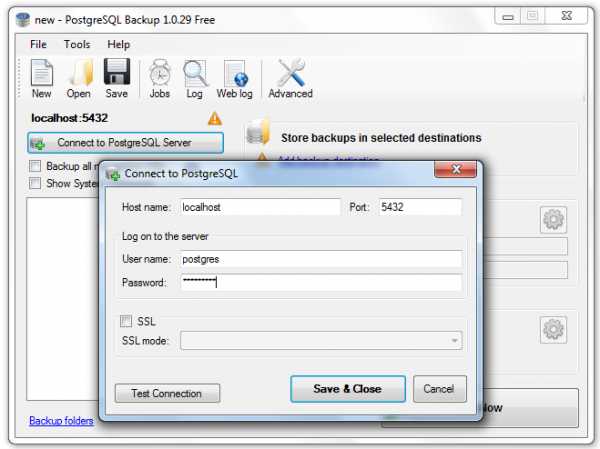
- Выходные устройства не установлены windows 10

- Как делать сканер с принтера на компьютер

- Everything centos что это
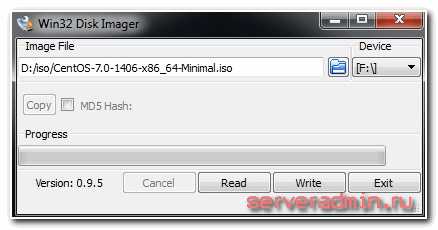
- Как на компьютере установить русский язык по умолчанию
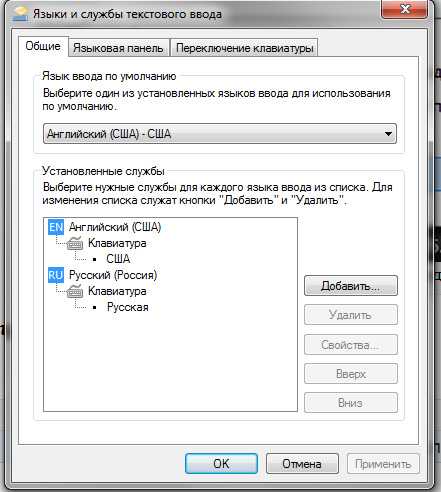
- Как настроить новый роутер вместо старого

- Как переустановить xp на windows 7
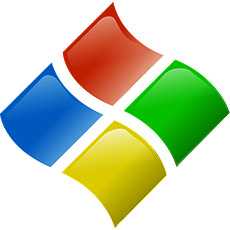
- Как установить календарь на рабочий стол windows 7

- Программа для записи iso образа на флешку

